Como gerar Orçamentos a partir de Oportunidades no BEXUS Cloud
A ferramenta de oportunidades registra as negociações realizadas com os prospects/potenciais clientes e seu objetivo principal é auxiliar na fidelização de clientes e fechamento de bons negócios, através do entendimento de suas necessidades e expectativas.
Para gerar um orçamento a partir de uma oportunidade criada anteriormente, basta editar uma oportunidade que já tenha sido criada. Para isto, acesse o menu lateral CRM, submenu Oportunidades.

Nesta etapa, será exibida uma listagem de todas as oportunidades que você cadastrou no CRM. Clique no ícone de expandir a oportunidade e a partir da expansão clique em Novo Orçamento.

Nesse momento você será direcionado à tela de Cadastro de Pedidos e Orçamentos, onde algumas informações são lançadas baseadas nos registros do sistema.

Para completar seu orçamento será necessário preencher os seguintes campos:
Depósito: refere-se ao espaço físico onde os seus produtos ficam armazenados. A empresa pode ter mais de um depósito, informe o depósito que contém os produtos relacionados a esta venda;
Grupo de Produtos Padrão – 01: neste campo você deverá adicionar os produtos referente ao novo orçamento, informe a quantidade e os valores;
Localizar Produto ou Serviço: informe o produto referente a este orçamento e clique em Adicionar;
Quantidade: informe a quantidade estabelecida para cada produto;
Valor: o sistema informa o valor que foi adicionado para este produto no momento em que o mesmo foi cadastrado no sistema;
Frete: informe o valor de frete para este produto, se houver;
Total: a soma total dos valores para cada produto;
Total do Grupo: a soma total de todos produtos adicionados para este orçamento;
Na sequência, na seção Informações Gerais você pode atribuir ao seu orçamento informações complementares.
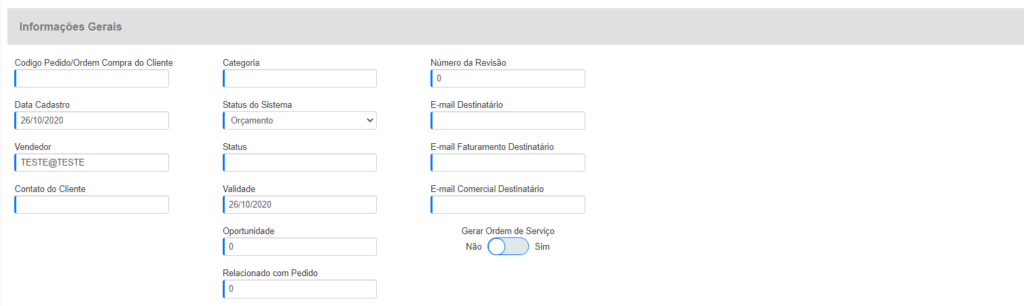
Código Pedido/Ordem Compra do Cliente: informe o código do seu cliente, código gerado a partir do pedido de orçamento solicitado pelo cliente, é um código interno gerado pelo sistema e será informado na Nota Fiscal;
Data Cadastro: esta data o sistema atualiza de acordo com o calendário atual;
Vendedor: selecione entre seus usuários, quem foi o vendedor responsável por este orçamento;
Contato do Cliente: informe o contato do cliente que esta negociando com a empresa;
Categoria: selecione a categoria que melhor se enquadra para o seu orçamento, o campo categoria esta vinculado com as operações fiscais (impostos). As categorias são utilizadas para diferenciar suas vendas e possibilidade de negócios.
Status do Sistema: o sistema atualiza o status do seu orçamento automaticamente, conforme a evolução da sua venda;
Oportunidade: o sistema preenche automaticamente com o número da oportunidade do CRM, quando a venda tiver sido gerada a partir de uma oportunidade;
Relacionado com Pedido: relacione este novo orçamento com algum outro pedido, se houver necessidade;
Número da Revisão: informe o número da revisão do orçamento, se houver;
E-mail Destinatário: preencha este campo com os dados informados no cadastro do cliente;
E-mail Faturamento Destinatário: neste campo você pode informar o e-mail do setor de faturamento;
E-mail Comercial Destinatário: informe o e-mail do setor de comercial;
Clique em Salvar para gerar o seu orçamento.
Atualizar informações sobre o Estoque
Caso seja necessário editar alguma informação sobre o seu estoque, acesse menu lateral Estoque, submenu Depósitos.

Selecione o Estoque e clique em editar:

A seguir na tela de Cadastro de Depósito preencha os campos, lembrando que os campos em vermelho devem ser preenchidos obrigatoriamente. Para finalizar as informações atualizadas sobre seu estoque clique em Salvar:

Atualizar informações sobre os Produtos
Se você desejar editar o produto que esta sendo informado no seu orçamento, acesse o menu lateral Cadastros, submenu Produtos.

Logo após, em Cadastro de Produtos, faça as edições que são necessárias para concluir o seu orçamento. Para atualizar as novas informações do seu produto, clique em Salvar.

A qualquer momento é possível gerar um novo orçamento. E claro, se você ainda tiver dúvidas sobre como gerar Orçamentos a partir de Oportunidades, entre em contato com a nossa equipe de suporte!